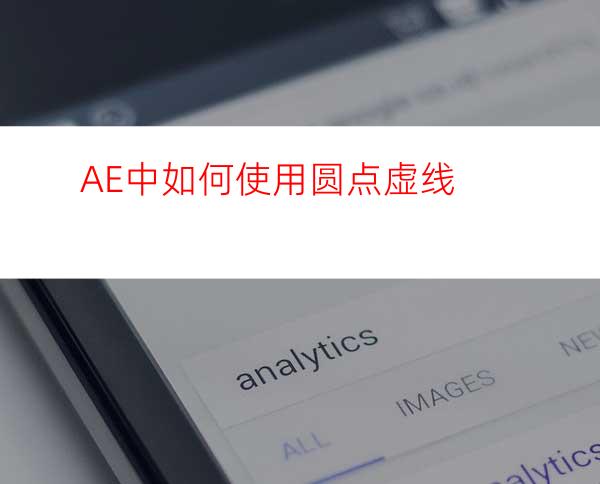
AE是一个很出色的影视后期软件,相信对很多人来说并不陌生。随着小视频的大火,众多非专业人士也成为了视频后期处理队伍中的成员。那么在使用AE时你有没有遇到过这样一个问题,明明是选用了圆头虚线,却还是得不到想要的圆头虚线。如果你遇到这样的问题还没能解决就跟着小编来看看吧。
工具/原料
AE CC2018
方法/步骤
打开AECC2018,创建一个合成,工具栏找到矩形工具,绘制出一个矩形。填充、描边可以保持默认,暂时不做修改。等待下一步。
点击展开,形状图层左侧三角,依次展开内容→矩形1→描边1。在描边1下先找到线段端点,展开右侧下拉列表,选择圆头端点。这里必须要选择这一项,不然不能使用圆头虚线。
继续向下,找到虚线,点击右侧“+”。这样我们就已经使用到了虚线做为矩形的边线。不过到这里还没有结束,因为此时的虚线不是我们想要的。
通过修改虚线下的虚线参数,偏移参数可以控制修改虚线。还可以修改描边宽度(控制线的粗细)来改变虚线。不过通过目前的这些参数不管做如何的调整都无法获得圆头虚线。我们先看看目前的虚线状况。
那么,想要得到圆头虚线就没有办法了吗?答案是:有。其实我们在添加虚线时可以再添加一次获得新的属性参数。继续点击虚线右侧“+”再加一次虚线。这时我们注意到原来的虚线参数下多了一个“ 间隙”。好了,到这里我们所要用到的都已经加上来了。
现在,再试着去修改这些属性参数。这里要说明一点,如果想要使用圆头(正圆)虚线就必须要把虚线后的参数改为“0”,没有为什么。“间隙”就是调整2个圆头之间的距离的,上面的描边宽度就是改变圆头大小的。
好了,到这里圆头虚线的使用就讲完了,你Get到了吗?




















